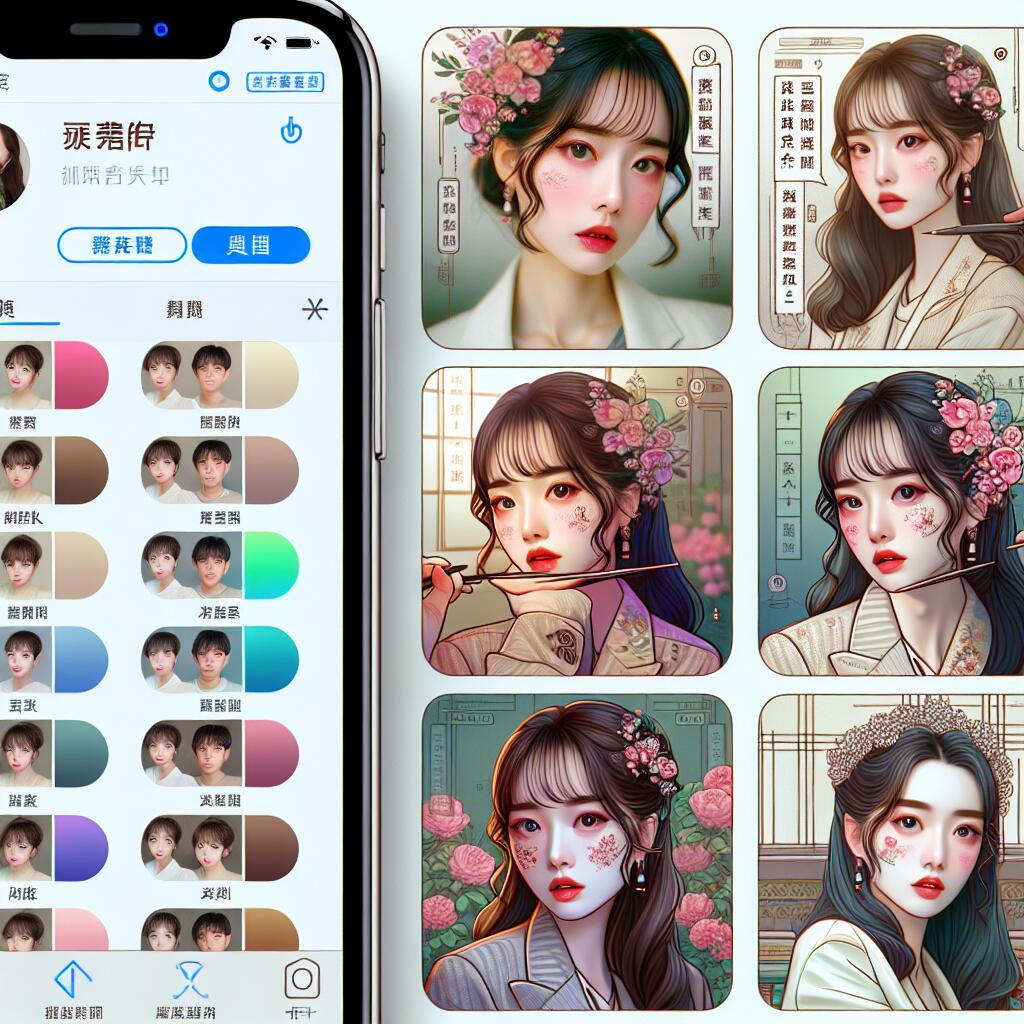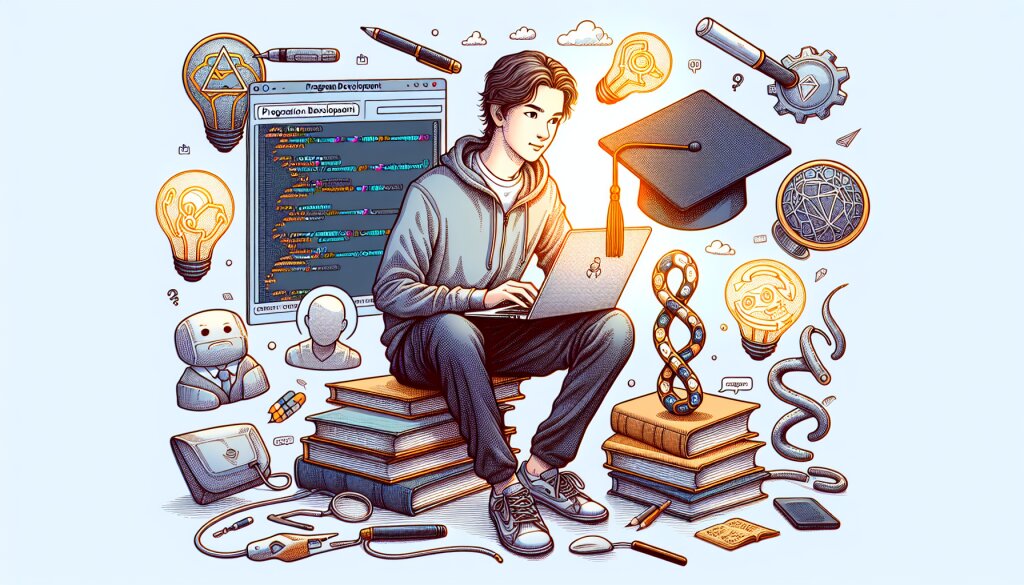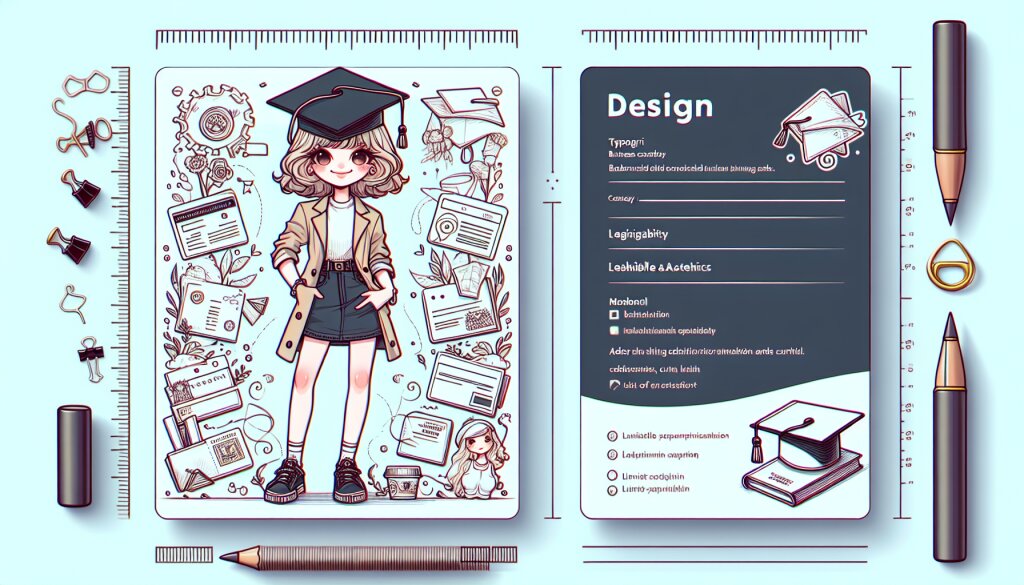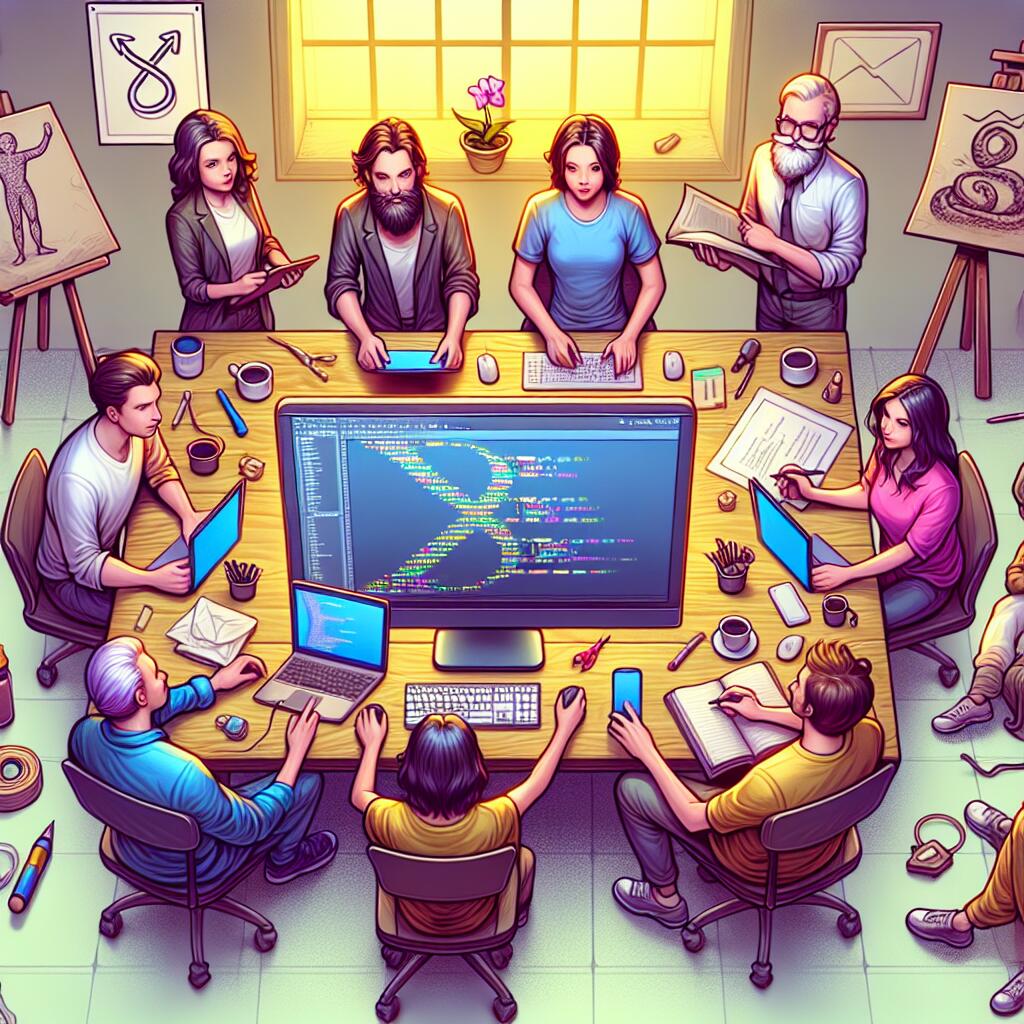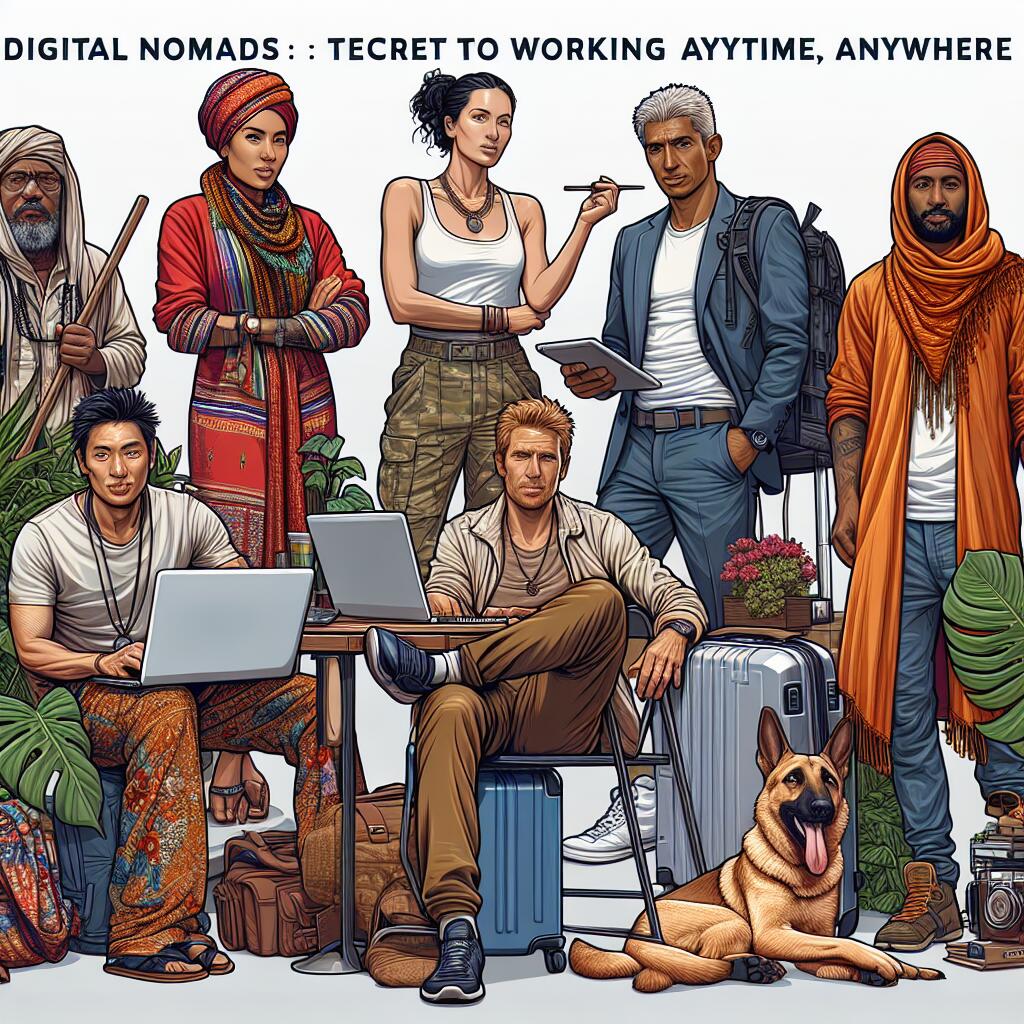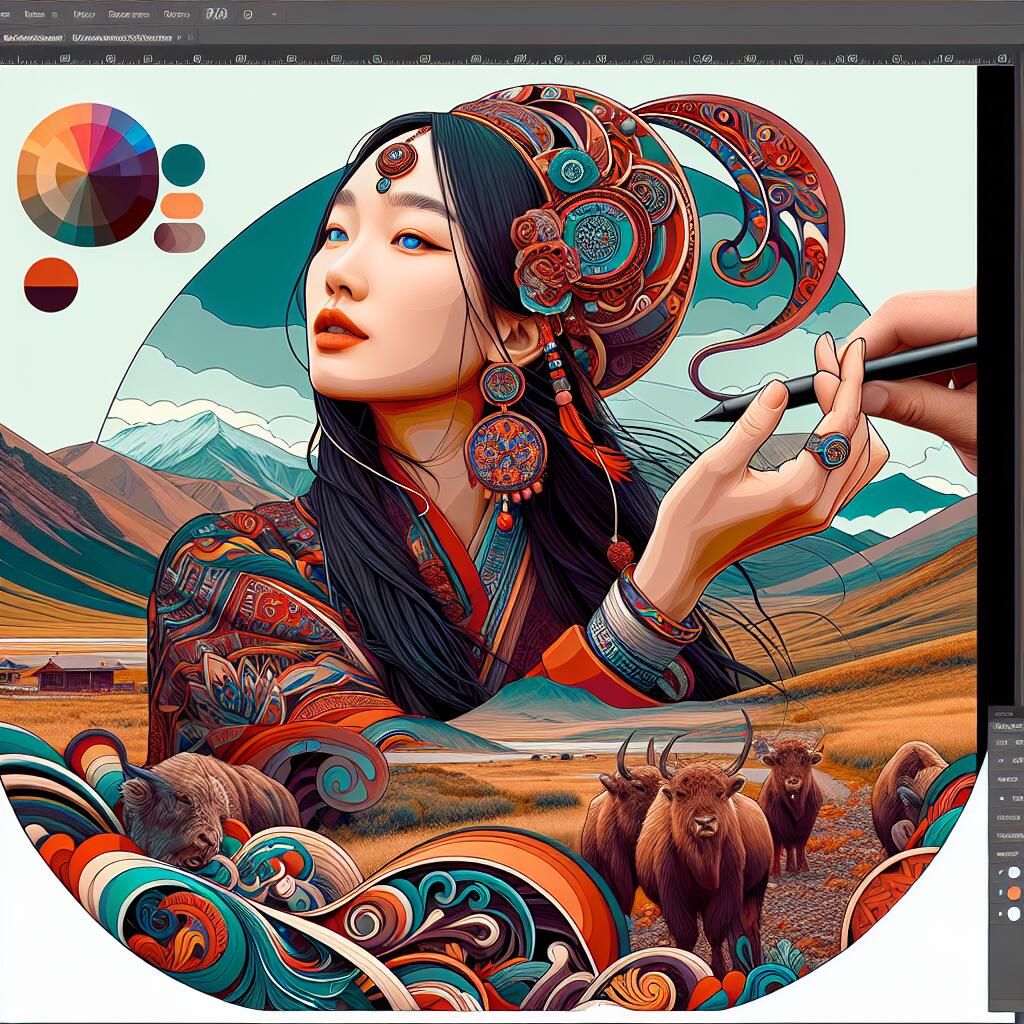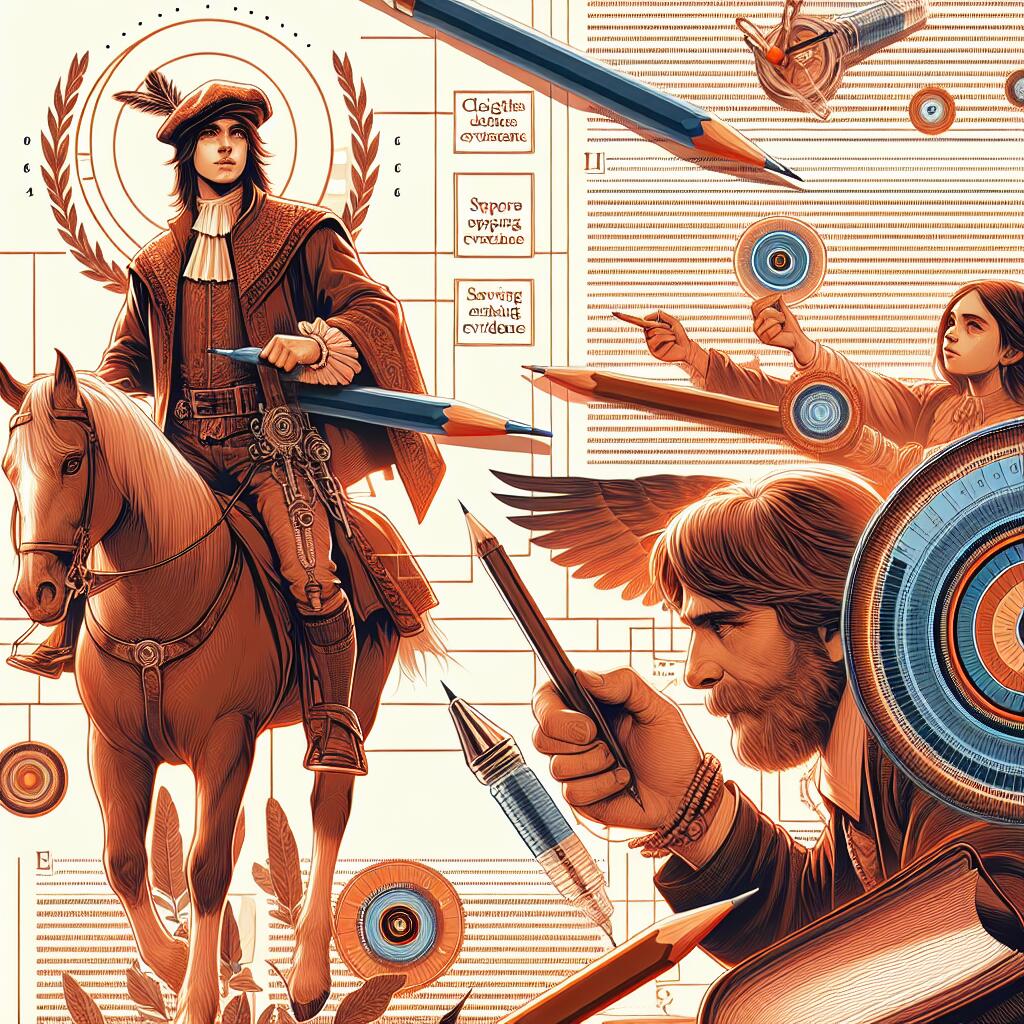Reaper: 저비용 고효율 DAW 활용법 🎵🎚️

음악 제작의 세계에 발을 들이신 여러분, 환영합니다! 오늘은 음악 프로듀서, 작곡가, 그리고 사운드 엔지니어들 사이에서 점점 더 인기를 얻고 있는 강력한 디지털 오디오 워크스테이션(DAW)인 Reaper에 대해 깊이 있게 알아보겠습니다. Reaper는 저렴한 가격에 비해 놀라운 기능을 제공하는 소프트웨어로, 음악 제작의 모든 단계를 효율적으로 처리할 수 있습니다.
이 글에서는 Reaper의 기본 기능부터 고급 테크닉까지 상세히 다루어, 여러분이 이 강력한 도구를 최대한 활용할 수 있도록 도와드리겠습니다. 음악 제작에 관심 있는 분들이라면 주목해 주세요! 🎧
1. Reaper 소개: 저비용 고효율의 비밀 🔍
Reaper(Rapid Environment for Audio Production, Engineering, and Recording)는 Cockos에서 개발한 디지털 오디오 워크스테이션입니다. 다른 유명 DAW들과 비교했을 때 상대적으로 저렴한 가격에 제공되지만, 그 기능과 성능은 결코 뒤떨어지지 않습니다.
Reaper의 주요 특징은 다음과 같습니다:
- 경제성: 개인 사용자 라이선스가 60달러에 불과합니다. 이는 다른 주요 DAW들의 가격과 비교했을 때 매우 저렴한 편이죠.
- 경량화: 설치 파일 크기가 작고, 시스템 리소스를 적게 사용합니다.
- 커스터마이징: 사용자의 필요에 따라 인터페이스와 기능을 광범위하게 조정할 수 있습니다.
- 크로스 플랫폼: Windows, macOS, Linux 등 다양한 운영 체제에서 사용 가능합니다.
- 빠른 업데이트: 개발팀이 사용자 피드백을 적극 반영하여 빠르게 기능을 개선합니다.
이러한 특징들로 인해 Reaper는 홈 레코딩 스튜디오부터 전문 프로덕션 환경까지 다양한 상황에서 활용되고 있습니다. 특히 비용 대비 성능이 뛰어나 초보자부터 전문가까지 폭넓은 사용자층을 확보하고 있죠.
2. Reaper 설치 및 초기 설정 🛠️
Reaper를 시작하기 위한 첫 단계, 설치 과정을 살펴보겠습니다.
2.1 다운로드 및 설치
- Reaper 공식 웹사이트(www.reaper.fm)에 접속합니다.
- 'Download' 섹션에서 자신의 운영 체제에 맞는 버전을 선택합니다.
- 다운로드 받은 설치 파일을 실행하고, 화면의 지시를 따라 설치를 진행합니다.
- 설치가 완료되면 Reaper를 실행합니다.
Reaper는 60일 동안 무료로 사용할 수 있는 평가판을 제공합니다. 이 기간 동안 모든 기능을 제한 없이 사용할 수 있어, 구매 전에 충분히 테스트해볼 수 있습니다.
2.2 오디오 설정
Reaper를 처음 실행하면 오디오 장치 설정을 해야 합니다. 이는 음악 제작의 기본이 되는 중요한 단계입니다.
- Reaper 메뉴에서 'Options' > 'Preferences'를 선택합니다.
- 'Audio' > 'Device'로 이동합니다.
- 'Audio System'에서 사용할 오디오 드라이버를 선택합니다. Windows에서는 주로 ASIO를, macOS에서는 CoreAudio를 사용합니다.
- 'Audio Device'에서 사용할 오디오 인터페이스를 선택합니다.
- 'Request sample rate'과 'Request block size'를 설정합니다. 일반적으로 샘플 레이트는 44100Hz, 블록 사이즈는 512 samples 정도로 시작하는 것이 좋습니다.
이러한 설정은 여러분의 하드웨어와 작업 환경에 따라 조정이 필요할 수 있습니다. 레이턴시(지연 시간)와 CPU 사용량 사이의 균형을 찾는 것이 중요합니다.
2.3 MIDI 설정
MIDI 컨트롤러나 키보드를 사용할 계획이라면, MIDI 설정도 필요합니다.
- 'Preferences' 창에서 'MIDI Devices'로 이동합니다.
- 사용할 MIDI 장치를 선택하고 'Enable input from this device'를 체크합니다.
- 필요한 경우 'Enable output to this device'도 체크합니다.
이렇게 기본적인 설정을 마치면 Reaper를 사용할 준비가 완료됩니다. 이제 본격적인 음악 제작을 시작할 수 있습니다! 🎉
3. Reaper 인터페이스 이해하기 🖥️
Reaper의 인터페이스는 처음에는 복잡해 보일 수 있지만, 각 요소의 역할을 이해하면 매우 직관적이고 효율적임을 알 수 있습니다. 주요 구성 요소를 살펴보겠습니다.
3.1 메인 툴바
화면 상단에 위치한 메인 툴바에는 자주 사용하는 기능들이 아이콘으로 표시되어 있습니다.
- 새 프로젝트 생성: 새로운 작업을 시작할 때 사용합니다.
- 프로젝트 열기/저장: 기존 프로젝트를 불러오거나 현재 작업을 저장합니다.
- 실행/정지/녹음: 재생, 정지, 녹음 기능을 제어합니다.
- 메트로놈: 클릭 트랙을 켜고 끕니다.
- 반복 재생: 선택한 구간을 반복 재생합니다.
이 툴바는 사용자의 필요에 따라 커스터마이징이 가능합니다. 자주 사용하는 기능을 추가하거나 불필요한 기능을 제거할 수 있죠.
3.2 트랙 컨트롤 패널
화면 좌측에 위치한 트랙 컨트롤 패널은 각 트랙의 주요 설정을 제어합니다.
- 트랙 이름: 더블 클릭하여 변경 가능합니다.
- 음소거(M)/솔로(S) 버튼: 특정 트랙만 들어보거나 제외할 때 사용합니다.
- 녹음 대기(Arm) 버튼: 녹음할 트랙을 선택합니다.
- 입력/출력 선택: 오디오나 MIDI 입력, 출력을 설정합니다.
- 볼륨 페이더: 트랙의 전체 볼륨을 조절합니다.
- 팬 컨트롤: 스테레오 공간에서 소리의 위치를 조절합니다.
3.3 편집 영역
화면 중앙의 넓은 공간이 바로 편집 영역입니다. 여기서 오디오와 MIDI 클립을 배치하고 편집합니다.
- 타임라인: 상단에 위치하며, 시간을 표시합니다.
- 그리드: 정확한 타이밍 조절을 돕습니다. 설정에 따라 박자나 시간 단위로 표시됩니다.
- 클립: 오디오나 MIDI 데이터를 시각적으로 표현합니다.
- 오토메이션 레인: 볼륨, 팬, 이펙트 파라미터 등의 변화를 그래프로 표현하고 편집할 수 있습니다.
3.4 믹서 뷰
Reaper의 믹서 뷰는 전통적인 하드웨어 믹싱 콘솔과 유사한 레이아웃을 제공합니다.
- 채널 스트립: 각 트랙의 볼륨, 팬, 이펙트 등을 한눈에 볼 수 있습니다.
- VU 미터: 실시간으로 오디오 레벨을 모니터링할 수 있습니다.
- 이펙트 슬롯: 각 트랙에 적용된 플러그인을 확인하고 관리할 수 있습니다.
- 센드/리시브: 트랙 간 라우팅을 설정할 수 있습니다.
믹서 뷰는 'View' 메뉴에서 'Mixer'를 선택하거나 단축키 'Ctrl+M'(Windows) 또는 'Cmd+M'(Mac)을 사용하여 열 수 있습니다.
3.5 도킹 시스템
Reaper의 강력한 기능 중 하나는 유연한 도킹 시스템입니다. 다양한 창과 패널을 원하는 위치에 도킹하여 작업 환경을 최적화할 수 있습니다.
- FX 브라우저: 플러그인을 검색하고 적용할 수 있는 창입니다.
- 미디어 탐색기: 프로젝트에 사용할 오디오 파일을 관리합니다.
- MIDI 에디터: MIDI 노트를 상세히 편집할 수 있는 창입니다.
- 성능 미터: CPU와 디스크 사용량을 모니터링합니다.
이러한 창들을 메인 인터페이스의 상단, 하단, 좌측, 우측 등 원하는 위치에 도킹하여 사용할 수 있습니다. 이를 통해 작업 흐름을 크게 개선할 수 있죠.
팁: 🌟 처음에는 기본 레이아웃에 익숙해지는 것이 좋지만, 점차 자신의 작업 스타일에 맞게 인터페이스를 조정해 나가세요. Reaper의 높은 커스터마이징 가능성은 여러분의 창의성을 더욱 자유롭게 발휘할 수 있게 해줄 것입니다.
4. 기본적인 레코딩 및 편집 기술 🎙️✂️
Reaper에서의 레코딩과 편집은 직관적이면서도 강력합니다. 이 섹션에서는 기본적인 레코딩 방법부터 시작해 편집 기술까지 다루겠습니다.
4.1 오디오 레코딩
- 새 트랙 생성: 'Track' > 'Insert New Track'을 선택하거나 Ctrl+T(Windows) / Cmd+T(Mac)를 누릅니다.
- 입력 설정: 트랙의 'Input' 메뉴에서 사용할 오디오 입력을 선택합니다.
- 녹음 대기: 트랙의 'Arm' 버튼을 클릭하여 녹음 대기 상태로 만듭니다.
- 레벨 체크: 입력 신호가 적절한 레벨인지 확인합니다. 너무 크거나 작지 않아야 합니다.
- 녹음 시작: 메인 툴바의 녹음 버튼을 클릭하거나 단축키 'Ctrl+R'을 누릅니다.
- 녹음 종료: 녹음이 끝나면 정지 버튼을 클릭하거나 스페이스바를 누릅니다.
💡 팁: 메트로놈을 사용하면 정확한 타이밍으로 녹음할 수 있습니다. 메트로놈은 메인 툴바의 아이콘이나 Ctrl+Shift+M(Windows) / Cmd+Shift+M(Mac) 단축키로 켜고 끌 수 있습니다.
4.2 MIDI 레코딩
MIDI 레코딩은 오디오 레코딩과 유사하지만, 몇 가지 추가 설정이 필요합니다.
- MIDI 트랙 생성: 새 트랙을 만들고 'Track' > 'Insert Virtual Instrument on New Track'을 선택합니다.
- 가상 악기 선택: 원하는 VST 인스트루먼트를 선택합니다.
- MIDI 입력 설정: 트랙의 'Input' 메뉴에서 MIDI 컨트롤러를 선택합니다.
- 녹음 대기 및 시작: 오디오 레코딩과 동일한 방식으로 진행합니다.
MIDI 데이터는 나중에 쉽게 편집할 수 있어, 완벽한 연주가 아니더라도 녹음 후 수정이 가능합니다.
4.3 기본 편집 기술
Reaper에서는 다양한 편집 도구를 제공하여 녹음된 오디오나 MIDI를 정교하게 다듬을 수 있습니다.
- 아이템 선택: 편집할 아이템을 클릭하여 선택합니다.
- 자르기: 'S' 키를 눌러 선택한 지점에서 아이템을 자릅니다.
- 삭제: 선택한 부분을 'Delete' 키로 삭제합니다.
- 이동: 아이템을 드래그하여 원하는 위치로 이동합니다.
- 페이드: 아이템의 시작과 끝 부분을 드래그하여 페이드를 만듭니다.
- 볼륨 조절: 아이템 상단의 볼륨 엔벨로프를 조절합니다.
이러한 기본적인 편집 기술들을 숙달하면, 더 복잡한 편집 작업도 쉽게 수행할 수 있습니다.
4.4 고급 편집 기능
Reaper는 기본적인 편집 기능 외에도 다양한 고급 기능을 제공합니다.
- 스트레치 마커: 오디오의 특정 부분만 늘이거나 줄일 수 있습니다.
- 컴핑(Comping): 여러 번 녹음한 테이크에서 최상의 부분만 선택하여 하나의 완벽한 트랙을 만들 수 있습니다.
- 그룹핑: 여러 아이템을 그룹화하여 한 번에 편집할 수 있습니다.
- 오토메이션: 볼륨, 팬, 이펙트 파라미터 등을 시간에 따라 자동으로 변화시킬 수 있습니다.
이러한 고급 기능들은 여러분의 음악 제작 과정을 한층 더 정교하고 효율적으로 만들어줄 것입니다. 🎛️🔧
5. Reaper의 강력한 기능 활용하기 💪
Reaper는 기본적인 DAW 기능을 넘어서는 다양한 고급 기능을 제공합니다. 이러한 기능들을 잘 활용하면 여러분의 음악 제작 능력을 한 단계 높일 수 있습니다.
5.1 라우팅 매트릭스
Reaper의 라우팅 매트릭스는 매우 유연한 신호 흐름을 가능하게 합니다.
- 복잡한 신호 경로 설정: 트랙 간의 다양한 연결을 쉽게 설정할 수 있습니다.
- 멀티채널 오디오 처리: 서라운드 사운드 작업 등에 유용합니다.
- 사이드체인 설정: 복잡한 사이드체인 효과를 쉽게 구현할 수 있습니다.
라우팅 매트릭스는 'View' > 'Routing Matrix'에서 접근할 수 있습니다. 이 기능을 통해 여러분은 전문 스튜디오 수준의 복잡한 오디오 설정을 구현할 수 있습니다.
5.2 JSFX
JSFX는 Reaper의 내장 스크립팅 언어로 만든 플러그인입니다.
- 경량화: CPU 사용량이 적어 시스템 부하를 줄일 수 있습니다.
- 커스터마이징: 사용자가 직접 플러그인을 만들거나 수정할 수 있습니다.
- 다양성: EQ, 컴프레서부터 특수 효과까지 다양한 JSFX가 제공됩니다.
JSFX를 활용하면 상용 플러그인에 의존하지 않고도 고품질의 사운드 프로세싱을 할 수 있습니다. 또한, 프로그래밍에 관심이 있다면 직접 JSFX를 만들어 자신만의 독특한 사운드를 창조할 수도 있죠.
5.3 SWS 확장
SWS 확장은 Reaper의 기능을 크게 확장시켜주는 무료 애드온입니다.
- 추가 액션: 수백 가지의 새로운 기능과 명령을 제공합니다.
- 리소스 관리: 색상 관리, 마커 관리 등 프로젝트 관리 도구를 제공합니다.
- 고급 스크립팅: Python이나 EEL 스크립트를 통해 사용자 정의 기능을 만들 수 있습니다.
SWS 확장은 www.sws-extension.org에서 다운로드할 수 있으며, 설치 후 Reaper의 기능이 대폭 확장됩니다. 특히 전문적인 음악 제작 환경을 구축하고자 하는 사용자에게 매우 유용합니다.
5.4 템플릿과 프리셋
Reaper에서는 작업 효율을 높이기 위해 템플릿과 프리셋을 활용할 수 있습니다.
- 프로젝트 템플릿: 자주 사용하는 트랙 구성, 라우팅, 플러그인 설정 등을 저장하여 새 프로젝트에 빠르게 적용할 수 있습니다.
- 트랙 템플릿: 특정 악기나 보컬 트랙의 설정을 저장하여 재사용할 수 있습니다.
- FX 체인 프리셋: 자주 사용하는 이펙트 조합을 저장하고 불러올 수 있습니다.
템플릿과 프리셋을 잘 활용하면 반복적인 설정 작업을 줄이고, 창작에 더 집중할 수 있습니다. 예를 들어, 밴드 녹음용 템플릿, 팟캐스트 제작용 템플릿 등을 만들어두면 매우 유용하죠.
5.5 리핑 (ReaScripts)
리핑은 Reaper의 스크립팅 기능을 의미합니다. Python, Lua, EEL 등의 언어를 사용하여 사용자 정의 기능을 만들 수 있습니다.
- 자동화: 반복적인 작업을 자동화할 수 있습니다.
- 새로운 기능 추가: Reaper에 없는 기능을 직접 구현할 수 있습니다.
- 워크플로우 최적화: 자신의 작업 방식에 맞는 도구를 만들 수 있습니다.
프로그래밍 경험이 있다면, 리핑을 통해 Reaper를 완전히 새로운 수준으로 활용할 수 있습니다. 커뮤니티에서 공유되는 다양한 스크립트를 활용하는 것도 좋은 방법입니다.
5.6 성능 최적화
Reaper는 기본적으로 매우 효율적이지만, 대규모 프로젝트에서는 성능 최적화가 필요할 수 있습니다.
- 프리즈 트랙: CPU 사용량이 높은 트랙을 일시적으로 렌더링하여 시스템 부하를 줄입니다.
- 성능 미터 모니터링: CPU, 디스크, RAM 사용량을 실시간으로 확인하여 병목 현상을 파악합니다.
- 버퍼 크기 조정: 레이턴시와 CPU 사용량의 균형을 맞춥니다.
- 플러그인 관리: 불필요한 플러그인은 비활성화하고, 리소스를 많이 사용하는 플러그인은 신중히 사용합니다.
이러한 최적화 기법을 통해 대규모 프로젝트에서도 안정적인 성능을 유지할 수 있습니다. Reaper의 낮은 리소스 사용량은 이러한 최적화와 결합하여 매우 효율적인 작업 환경을 제공합니다.
이러한 고급 기능들을 마스터하면, Reaper를 단순한 DAW 이상의 강력한 음악 제작 도구로 활용할 수 있습니다. 각 기능을 천천히 익히고 실제 프로젝트에 적용해보면서, 여러분만의 독특한 워크플로우를 만들어가세요. 🚀🎛️
6. 믹싱과 마스터링 테크닉 🎚️🎛️
Reaper는 전문적인 수준의 믹싱과 마스터링을 위한 다양한 도구를 제공합니다. 이 섹션에서는 Reaper를 사용한 효과적인 믹싱과 마스터링 테크닉을 살펴보겠습니다.
6.1 믹싱 기초
믹싱은 여러 트랙의 소리를 조화롭게 만드는 과정입니다. Reaper에서는 다음과 같은 도구들을 활용할 수 있습니다: